win10硬盘100%占用官方解决办法,很多人用电脑时会遇到比如电脑配置过低,硬件太差,而系统方面主要就是服务占用等问题,那么win10硬盘100%占用官方解决办法有哪些呢?
win10硬盘100%占用官方解决办法1
1、关闭家庭组
控制面板–管理工具–服务– HomeGroup Listener 和HomeGroup Provider 禁用 。
2、 关闭磁盘碎片整理、自动维护计划任务
选中磁盘C-属性–工具–对驱动器进行优化和碎片整理–优化–更改设置–取消选择按计划运行。

3、 关闭Windows Defender (视情况而定)
控制面板–Windows Defender –设置–实施保护-去掉勾和管理员–启用 Windows Defender –去掉勾。
控制面板–管理工具–服务- Windows Defender Service禁用。

4、 关闭Windows Search
控制面板–管理工具–服务- Windows Search禁用。
5、 设置好 Superfetch 服务
控制面板–管理工具–服务– Superfetch -启动类型–自动(延迟启动)。

6、 清理Windows、old文件夹
C盘–右键–属性-磁盘清理-选中以前的Windows 安装复选框–确定清理。

7、 设置自动登陆
Win+R–输入netplwiz-取消使用计算机必须输入用户名和密码的选项–然后双击需要自动登录的账户–输入你的密码。
8、 关闭ipv6
网络共享中心–网络连接–以太网–属性–取消 ipv6 。

9、 关闭特效
系统属性–高级-性能-设置–视觉效果-关闭淡出淡入效果。
10、 关闭虚拟内存
系统属性–高级-性能-设置,选择“高级”,点击虚拟内存中的“更改”,将“自动管理驱动器的分页文件大小”对勾去掉,点击下面的“无分页文件”,点击“设置”并“确定”即可。
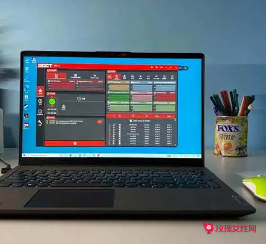
家庭组
家庭组是占用硬盘的原因之一。有用户反映在关闭家庭组后,硬盘占用率从90%降到10%左右,但对没加入家庭组的用户来说,这个方法也许无法解决问题。在Windows搜索中输入services、msc,找到“HomeGoup Listener”与“HomeGroup Provider”两项服务,右键单击进入“属性”,停止运行后设置启动类型为“禁用”。
虚拟内存 (慎用,会导致不可知问题,推荐8GB以上内存用户尝试)

(1)、Win8/8、1默认开启虚拟内存,他会把部分应用的内存转储到硬盘中,避免物理内存不够用的情况。中低端的电脑开启虚拟内存,可以提高运行效率,但也带来了对硬盘的负担,如果用户的物理内存在4GB甚至8GB以上,可以尝试降低虚拟内存,但最好不要低于2048MB。
(2)、右键点击“这台电脑”,点击“属性”,点击“高级系统设置”“设置”“高级”,然后再虚拟内存一栏点击“更改”根据需要分配虚拟内存。

IPv6
(1)、在Win8/8、1下,IPv6功能是默认开启,硬盘占用率居高它多少有一些责任。因此,建议不使用IPv6的.用户可以将其关闭。
(2)、打开网络和共享中心,点击左上角的“更改适配器配置”,选择你在使用的网卡,右键单击,然后点击“属性”,滑块向下拉,找到IPV6选项予以关闭。
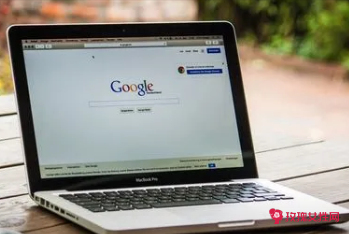
Windows Defender
(1)、Windows Defender会定期扫描硬盘,在过去版本中,这项功能可以被关闭,但是升级Win10预览版9860后却无法关闭定期扫描功能,导致硬盘占用率居高不下,系统整体卡顿。用户可以尝试使用组策略限制Defender的定时扫描或关闭Defender来解决问题。
(2)、在搜索栏输入gpedit、msc打开组策略编辑器,定位到“计算机配置-管理模板-Windows组建-Windows Defender-扫描”中的“指定每周的不同天运行计划扫描”配置为“已启用”根据帮助中的内容选择设置。或直接在Windows Defender设置内在管理选项中将其关闭。

Windows Search
(1)1、对于老电脑来说,Windows Search会使用大量系统资源,可以将其关闭。但负面影响便是无法使用智能搜索,在Win8或Win10中会失去良好的整合体验。
(2)、用户需要慎重使用上述方法,笔者经过测试发现,在“Win10预览版9860”中关闭“Windows Defender”可以有效降低磁盘占用率,但一定慎用

因为很有可能因为各种原因而无法将Defender重新打开。关闭或降低虚拟内存会导致不可知的系统问题,比如在设置正确的情况下缩略图消失。
11、终极解决方法为, 使用SSD固态硬盘解决一切问题
以上就是IT百科为您带来的win10磁盘占用100%的解决方法,希望可以解决掉您的困惑。想了解更多的问题请收藏IT百科哟。欢迎您的查看。
win10硬盘100%占用官方解决办法2
一 、关闭家庭组
“家庭组” 功能也会导致磁盘占用率增高,所以如果你并不使用 ”家庭组” 功能,最好关闭它。
【Win】+【R】 快捷键调出 “运行 ” 对话框,输入 “services、msc” ,确定,打开 “服务” 管理窗口。
找到服务项 “HomeGroupListener” ,双击它打开 “HomeGroupListener的属性” 窗口,把启动类型设置为 “禁用” 。

按同样的方法把服务项 “HomeGroupProvid er” 的启动类型也设置为禁用。
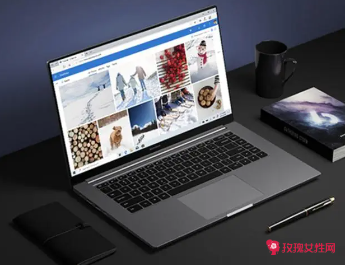
这样就关闭了Windows 8、1系统的'家庭组功能。
二、关闭IPv6协议
Windows 8、1和Windows10默认开启了IPv6协议,这同样会增加磁盘占用率,而目前IPv6地址还未普及,所以 可以先关闭IPv6协议
三、合理设置虚拟内存
虽然设置虚拟内存可以缓解物理内存不足的情况,提高系统性能,但是却会增加硬盘的负担,导致磁盘占用率升高。

所以如果你使用的物理内存足够大的话,那么 可以适当降低虚拟内存的大小 ,但是建议不要低于2048MB,否则可能会出现未知问题。
四、合理设置Windows Defender计划扫描
Windows Defender是Windows 8、1、Windows10系统内置的杀毒软件,但是默认Windows Defender的计划扫描是无法关闭的,那么当 Windows Defender进行扫描时 ,如果你再 进行其他的工作 ,那么 磁盘占用率很容易就达到了100%。
五、设置控制面板
还可以选择进入 “控制面板” -- “所有控制面板项” -- “管理工具” -- “Windows 内存诊断” ,运行Windows内存诊断程序,然后重启电脑。
win10硬盘100%占用官方解决办法3
解决办法:
1、首先,在搜索框中输入“索引选项”,打开索引选项窗口;

2、然后,点击底部中间的'“高级”按钮打开“高级选项”窗口,在“索引设置”里点击“重建”按钮就可以;

3、接着,按下“win+r”快捷键,打开运行输入“services、msc”,点击“确定”打开服务;

4、将“HomeGroup Listener”和“HomeGroup Provider”的启动类型,都设置为“禁用”;

5、在“开始”菜单单击右键选择“网络连接”;

6、在以太网单击右键选择“属性”;

7、在列表中找到“Internet协议版本6(TCP/IPv6)”,取消其复选框的勾,点击“确定”就可以了。

【win10硬盘100%占用官方解决办法】相关文章:
win10千兆网卡只有100Mbps05-30
win10千兆网卡显示100m05-29
女婿官方称呼07-22
欧米茄官方手表价格06-07
女婿父母的官方称呼07-16
天猫官方规则202308-09
如何对待孩子的占用欲?11-20
硬盘的转速11-07
圣罗兰官方网站06-30